CAD怎么使文字顯示更順滑
仔細看下圖圖紙中的文字會發現有點粗糙,如何處理使文字變得順滑。

1.可以輸入命令【TEXTSMOOTHING】,回車,將數值改為1,即可開啟文字抗鋸齒效果。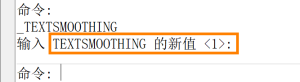
2.或者執行命令【OPTIONS】打開選項,依次找到【顯示-文字抗鋸齒顯示】,并在【文字抗鋸齒顯示】選項前面打勾;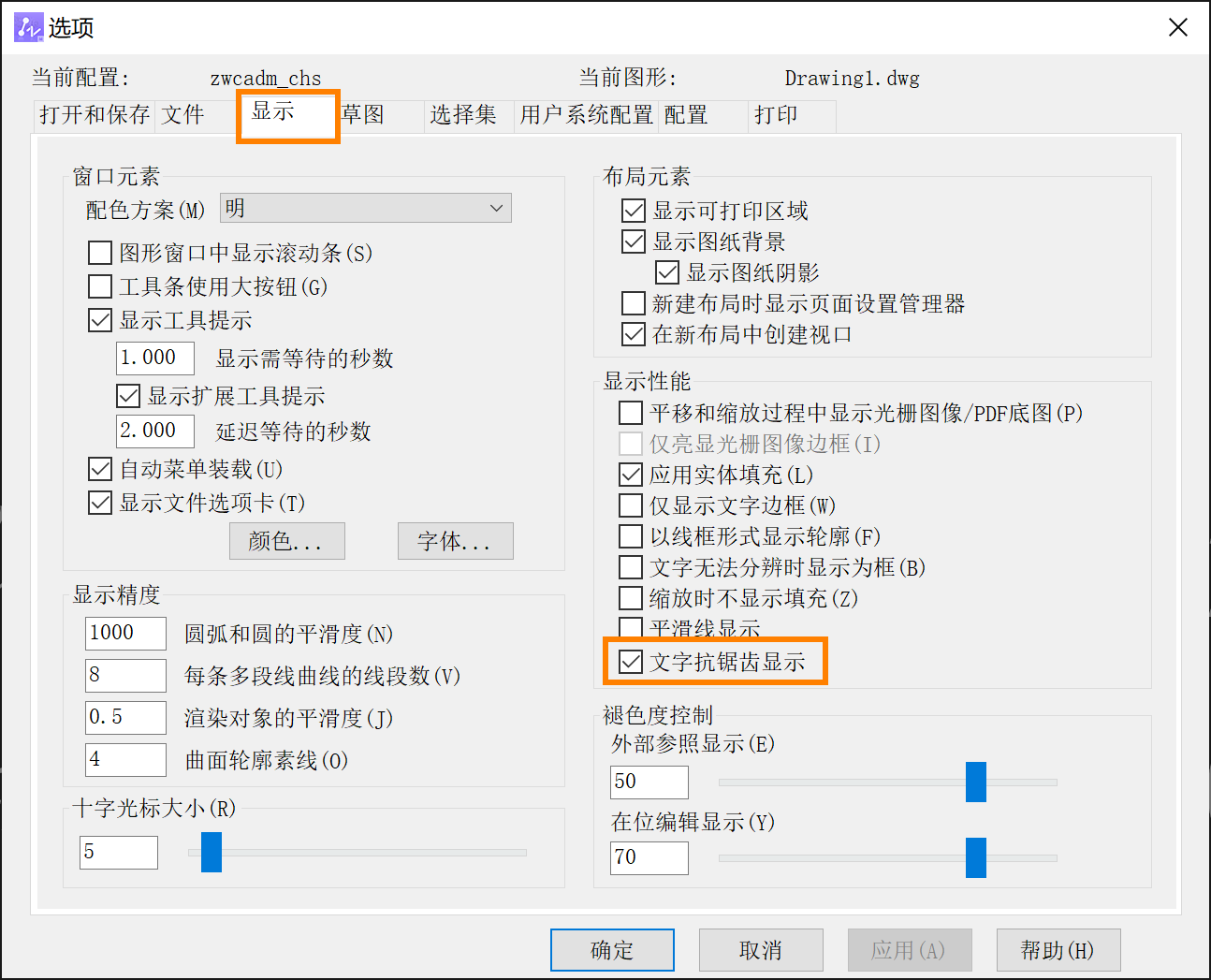
3.增大字體大小可以減少鋸齒狀。嘗試選擇一個適當的字體大小,使文字更加清晰。
4.選擇具有平滑效果的字體可以改善文字顯示的鋸齒狀。在CAD軟件中,通常選擇TrueType或OpenType字體會提供更平滑的顯示效果。
5.改變顯示器分辨率:如果使用的顯示器分辨率較低,文字顯示的鋸齒狀可能更為明顯。嘗試提高顯示器的分辨率來改善文字的清晰度。
6.使用矢量化方法:某些CAD軟件支持將文字轉換為矢量對象,從而避免鋸齒狀。嘗試將文字轉換為矢量對象(例如通過文字轉換命令或導出為矢量格式)。
最終設置后文字顯示效果如下:
推薦閱讀:國產CAD
推薦閱讀:CAD下載
·數字化轉型正當時!中望+博超全國產電力行業解決方案助力行業創新發展2025-03-27
·中望隆迪落戶上海,開啟中國工業軟件產業升級新征程2025-03-25
·中望軟件2025經銷商大會圓滿召開,共繪工軟生態新藍圖2025-03-17
·中望CAx一體化技術研討會:助力四川工業,加速數字化轉型2024-09-20
·中望與江蘇省院達成戰略合作:以國產化方案助力建筑設計行業數字化升級2024-09-20
·中望在寧波舉辦CAx一體化技術研討會,助推浙江工業可持續創新2024-08-23
·聚焦區域發展獨特性,中望CAx一體化技術為貴州智能制造提供新動力2024-08-23
·ZWorld2024中望全球生態大會即將啟幕,誠邀您共襄盛舉2024-08-21
·玩趣3D:如何應用中望3D,快速設計基站天線傳動螺桿?2022-02-10
·趣玩3D:使用中望3D設計車頂帳篷,為戶外休閑增添新裝備2021-11-25
·現代與歷史的碰撞:阿根廷學生應用中望3D,技術重現達·芬奇“飛碟”坦克原型2021-09-26
·我的珠寶人生:西班牙設計師用中望3D設計華美珠寶2021-09-26
·9個小妙招,切換至中望CAD竟可以如此順暢快速 2021-09-06
·原來插頭是這樣設計的,看完你學會了嗎?2021-09-06
·玩趣3D:如何巧用中望3D 2022新功能,設計專屬相機?2021-08-10
·如何使用中望3D 2022的CAM方案加工塑膠模具2021-06-24
·CAD標注半徑與直徑尺寸2018-02-23
·CAD三維倒圓角怎么畫2017-04-07
·CAD圓角怎么用?2020-04-08
·為什么新建圖紙不顯示新建對話框2017-02-13
·CAD怎樣設置圖紙的范圍?2020-05-22
· CAD中修改同名圖塊的簡易方法2017-12-07
·CAD樣條曲線擬合2017-04-26
·CAD的套索選擇該如何進行設置?2024-01-23
















